 Cara Scan Dokumen Menjadi Format JPG dan PDF di Android
Cara Scan Dokumen Menjadi Format JPG dan PDF di Android


Cara Scan Dokumen di Android Dengan Mudah - Melakukan scan dokumen-dokumen memang terkadang sangat perlu dilakukan pasalnya bisa digunakan untuk berbagai alasan tertentu, seperti salah satu contoh untuk melamar pekarjaan yang diharuskan melakukan scan dalam format PDF, Word dan JPG. Maka dari itu melakukan Scanner dokumen memang sangat dibutuhkan terlebih-lebih jika melakukannya di android.
Tantu saja dengan menggunakan HP sebagai alat scan dokumen, kamu tidak perlu capek-capek pergi ke tukang fotokopi apalagi sampe mengeluarkan uang hanya untuk meng-scan dokumen. Nah jika iya begitu kamu harus coba cara seperti ini yang bisa kamu lakukan scanner sendiri di android dengan mudah.
Akan tetapi kamu penasaran dengan hasilnya? tenang saja, hasil scan di android apabila di bandingkan dengan menggunakan alat scanner, tentu saja hasil scan malalui Hp android juga tidak kalah bagus dan yang pasti kamu tidak perlu mengeluarkan uang untuk melakukannya.
Nah, pada kesempatan kali ini saya akan berbagi mengenai cara scan di android yang bisa disimpan dalam bentuk gambar seperti JPG yang bisa dimasukkan ke dalam format PDF dan Word (docx) yang dimana berguna untuk melamar pekerjaan, dan scan foto dalam bentuk JPG pun bisa dengan mudah agar dapat di sisipkan pada kedua format tersebut.
Tentunya untuk dapat meng-Scan data atau dokumen kita harus menggunakan aplikasi yang bisa kamu dapatkan di google play store secara gratis, selain ringan digunakan aplikasi ini juga sangat mudah di mengerti dalam melakukan scan, maka dari itu untuk lebih jelasnnya kamu bisa mengikuti langkah-langkah berikut. Oke langsung saja.
Cara Scan Dokumen di Android ke Format Gambar (JPG)
- Pertama tama kamu download aplikasi yang bernama TinyScanner di Google Play.

- Buka aplikasinya, kamu bisa langsung pilih icon Kamera untuk langsung memfoto dakomen yang ingin kamu scan.

- Lalu disini sebelum mengambil gambar, kamu aktifkan lensa terlebih dahulu supaya senter menyala pada saat memfoto. Agar mendapatkan hasil gambar yang bagus.

- Setelah itu kamu tinggal mengatur area dokumen dengan pass setelah sudah merasa pass, kamu bisa langsung klik pada icon centang.
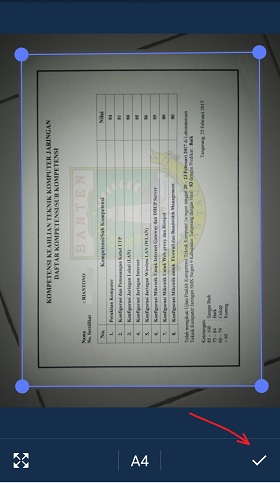
- Tahap selanjutnya jika kamu ingin hasil scan berwarna atau sama seperti dokumen aslinya, kamu bisa ikuti seperti di bawah ini. Setelah sudah klik centang.

- Langkah terakhir supaya dapat tersimpan dalam bentuk gambar, arahkan pada tab JPG kemudian pilih Gallery, dan kamu bisa melihat hasil scan nya di galeri dalam bentuk gambar JPG.

Cara Scan ke Format PDF
Dan adapan cara melakukan scan dalam bentuk format PDF dengan cara berikut.- Caranya masih sama cuman bagi bagian ini kamu ubah pada tab PDF lalu untuk penyimpanannya kamu bisa memilihnya sesuai keinginan.
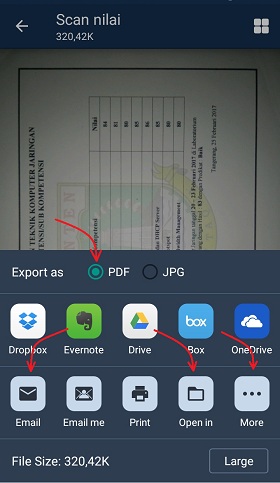
- Selesai.
Nah, bagaimana sangat mudah bukan? dengan begini kamu nggak perlu repot-repot lagi untuk bergegas ke tukang fotokopi hanya untuk meng-Scan dokumen, dikarenakan kamu bisa melakukannya sendiri di Hp android dengan muda
Demikianlah pembahasan saya kali ini mengenai cara scan dokumen ke format gambar di android, maka dari itu apabila kamu mempunyai keperluan scan data ataupun dokumen kamu bisa mengikut dengan cara seperti ini. Sekian semoga bermanfaat wassalam.


Tidak Ada Komentar:
Centang "Beri Tahu Saya" untuk mendapatkan notifikasi komentar balasan.